Простая разблокировка Galaxy S7, если вы забыли PIN-код или пароль [Название сайта]
Простые действия для разблокировки Galaxy S7, если вы забыли PIN-код или пароль Забыть PIN-код или пароль к смартфону может каждый. Это может …
Читать статью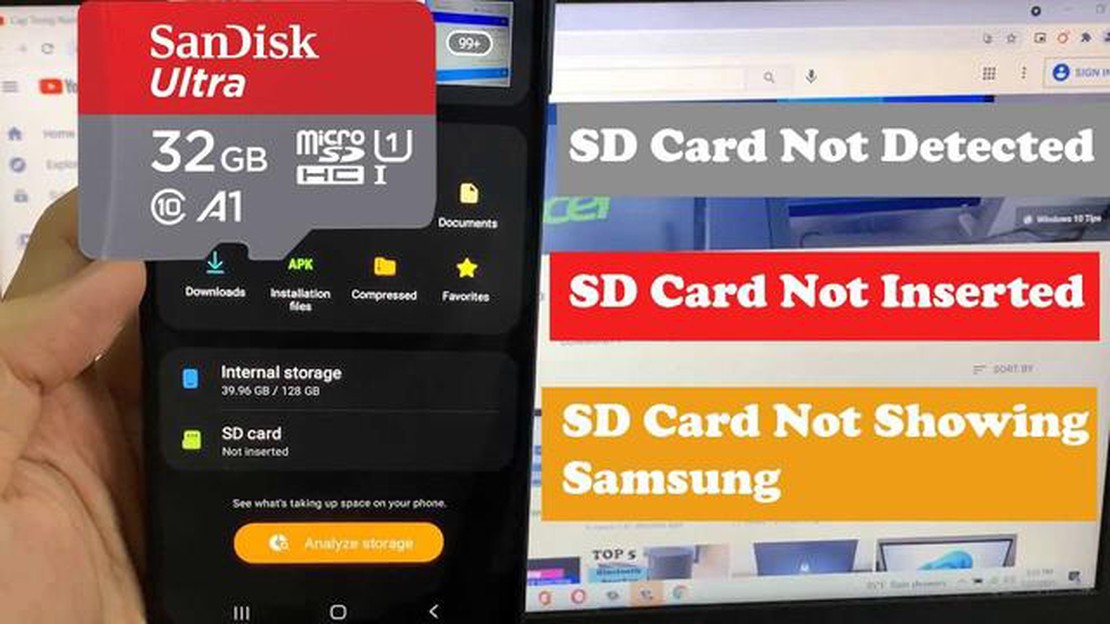
Если вы являетесь владельцем Samsung Galaxy S5 и обнаружили, что он не распознает карту памяти microSD, не стоит паниковать. Эту распространенную проблему часто можно решить с помощью нескольких шагов по устранению неполадок. В этом руководстве мы расскажем о том, как устранить неполадку и решить ее.
Шаг 1: Проверьте карту microSD.
Прежде всего, необходимо извлечь карту microSD из Galaxy S5 и осмотреть ее на предмет физических повреждений. Посмотрите, нет ли на карте следов коррозии, грязи или царапин. Если вы обнаружили какие-либо повреждения, возможно, карту придется заменить.
Шаг 2: Очистите слот для карты microSD.
С помощью баллончика со сжатым воздухом или мягкой кисточки очистите слот для карты памяти microSD в Galaxy S5. Со временем в слоте могут скапливаться пыль и мусор, препятствующие нормальному соединению карты с устройством. Чтобы не повредить слот, очищайте его аккуратно.
Шаг 3: Установите карту microSD на место.
После очистки слота карты microSD установите карту в Galaxy S5. Убедитесь, что карта вставлена правильно и надежно. Не вставляйте карту в слот с усилием.
Шаг 4: Перезагрузите Galaxy S5.
Если после повторной установки карта microSD по-прежнему не распознается, попробуйте перезагрузить Galaxy S5. Иногда простой перезапуск позволяет устранить небольшие программные сбои, которые могут быть причиной проблемы.
Если после выполнения этих действий Samsung Galaxy S5 по-прежнему не распознает карту памяти microSD, возможно, следует обратиться за дополнительной помощью к производителю или к специалисту. Однако в большинстве случаев выполнение этих действий позволит устранить проблему и снова использовать карту microSD в Galaxy S5.
Примечание: шаги, описанные в данном руководстве, должны работать для Samsung Galaxy S5. Если у вас другое устройство или возникли какие-либо трудности, рекомендуется обратиться к руководству пользователя устройства или связаться с производителем для получения конкретных инструкций.
Если Samsung Galaxy S5 не распознает карту памяти microSD, можно предпринять несколько шагов по устранению неполадок, чтобы попытаться решить проблему. В этом руководстве мы рассмотрим процесс поиска и устранения этой проблемы.
Если ни один из перечисленных шагов не помог решить проблему и Samsung Galaxy S5 по-прежнему не распознает карту microSD, возможно, проблема заключается в аппаратной части устройства. В этом случае рекомендуется обратиться в службу поддержки Samsung или в сертифицированный ремонтный центр для получения дальнейшей помощи.
Выполнив следующие шаги по устранению неполадок, вы сможете выявить и устранить проблему, связанную с тем, что Samsung Galaxy S5 не распознает карту памяти microSD.
Причин, по которым Samsung Galaxy S5 не распознает карту microSD, может быть несколько. К числу возможных причин относятся:
Проблемы совместимости: Одной из возможных причин того, что Galaxy S5 не распознает карту microSD, является проблема совместимости. Не все карты microSD совместимы с Galaxy S5. Рекомендуется использовать карту microSD, совместимую с устройством.
Неисправная или поврежденная карта microSD: Другой причиной может быть неисправная или поврежденная карта microSD. Если карта microSD физически повреждена или имеет производственный дефект, она может не распознаваться устройством Galaxy S5. Попробуйте использовать другую карту microSD и убедитесь, что проблема не исчезла.
Читайте также: Kickass proxy сайты и зеркала сайтов — ежедневно обновляется
Неправильно вставленная карта microSD: Иногда карта microSD неправильно вставляется в устройство, что может привести к ее нераспознаванию. Убедитесь, что карта microSD вставлена правильно и надежно закреплена.
Программный сбой или ошибка: Программный сбой или ошибка в операционной системе Galaxy S5 также может привести к тому, что устройство не распознает карту microSD. Попробуйте перезагрузить устройство или выполнить обновление программного обеспечения, чтобы убедиться, что проблема решена.
Читайте также: Как исправить сообщение 'К сожалению, Instagram остановлен' на Samsung Galaxy S10 Plus
Поврежденная файловая система: Если файловая система карты microSD повреждена, Galaxy S5 может не распознать ее. Чтобы исправить поврежденную файловую систему, можно попробовать переформатировать карту microSD с помощью устройства или компьютера.
Рекомендуется последовательно выполнить все шаги по устранению неполадок, чтобы определить точную причину проблемы и найти подходящее решение.
Если Samsung Galaxy S5 не распознает карту microSD, можно предпринять несколько шагов для устранения неполадок. Для устранения проблемы выполните следующие действия:
Если ни один из описанных выше способов не помог решить проблему, возможно, это аппаратная неисправность Samsung Galaxy S5. В этом случае рекомендуется обратиться в службу поддержки Samsung или отнести устройство в профессиональный ремонтный сервис для получения дальнейшей помощи.
Проблема, связанная с тем, что Samsung Galaxy S5 не распознает карту microSD, может быть неприятной, но зачастую ее можно устранить. Выполнив шаги по устранению неполадок, описанные в данном руководстве, вы сможете решить проблему и восстановить работоспособность карты microSD.
Прежде всего, проверьте физическое подключение карты microSD. Убедитесь, что она правильно вставлена в устройство и на ней нет пыли или мусора. Если карта повреждена, попробуйте использовать другую карту microSD и посмотрите, сохранится ли проблема.
Если проблема не в физическом подключении, проверьте совместимость карты microSD. Убедитесь, что она имеет соответствующий формат и емкость, поддерживаемые Samsung Galaxy S5. При необходимости отформатируйте карту с помощью компьютера или другого совместимого устройства.
Если карта совместима и вставлена правильно, но все равно не распознается устройством, попробуйте перезагрузить Samsung Galaxy S5. Простой перезапуск часто позволяет устранить программные сбои, которые могут быть причиной проблемы.
Если после перезагрузки проблема сохраняется, можно попробовать очистить кэш приложения для хранения мультимедийных данных. Это можно сделать, перейдя в “Настройки” > “Приложения” > “Все” > “Медиахранилище” > “Очистить кэш”. Перезагрузите устройство и проверьте, распознается ли теперь карта microSD.
Если ни один из описанных выше способов не помог, можно выполнить сброс к заводским настройкам Samsung Galaxy S5. При этом все данные на устройстве будут удалены, поэтому перед выполнением операции обязательно сделайте резервную копию важной информации. Чтобы выполнить сброс к заводским настройкам, перейдите в меню “Настройки” > “Резервное копирование и сброс” > “Сброс заводских данных”. После сброса настройте устройство и проверьте, распознается ли теперь карта microSD.
Помните, что не все карты microSD совместимы со всеми устройствами, поэтому важно убедиться в их совместимости и правильности установки. Если после выполнения всех действий по устранению неисправности проблема не исчезла, обратитесь в службу поддержки Samsung или отнесите устройство к профессиональному специалисту для получения дальнейшей помощи.
В заключение следует отметить, что поиск и устранение проблемы Samsung Galaxy S5, не распознающей карту microSD, требует систематического подхода. Начните с проверки физического подключения, затем перейдите к проверке совместимости и опробуйте программные исправления. Если все остальное не помогает, может потребоваться сброс настроек до заводских. Надеемся, что данное руководство помогло вам решить проблему и восстановить работоспособность карты microSD.
Причин, по которым Samsung Galaxy S5 не распознает карту microSD, может быть несколько. Это может быть неисправная или несовместимая карта microSD, проблема с программным обеспечением или слот для карты памяти телефона. Для устранения неполадок можно попробовать вставить карту, отформатировать ее или проверить наличие обновлений программного обеспечения.
Если Samsung Galaxy S5 не читает карту microSD после обновления программного обеспечения, возможно, обновление вызвало проблему совместимости. В этом случае можно попробовать извлечь карту microSD, перезагрузить телефон, а затем снова вставить карту. Если это не помогло, возможно, необходимо отформатировать карту или использовать другую карту microSD, совместимую с телефоном.
Если Samsung Galaxy S5 не распознает карту microSD, необходимо определить, неисправна ли сама карта или проблема кроется в телефоне. Можно попробовать вставить карту в другое устройство и посмотреть, распознается ли она. Если карта работает нормально в другом устройстве, то проблема, скорее всего, заключается в телефоне. Однако если карта не распознается ни в одном устройстве, возможно, карта неисправна и ее необходимо заменить.
Если карта microSD не распознается Samsung Galaxy S5, возможно, данные с нее все же удастся восстановить. Для этого можно попробовать использовать программное обеспечение для восстановления данных, совместимое с компьютером. Однако следует помнить, что нет никакой гарантии успеха, поэтому рекомендуется регулярно создавать резервные копии важных данных, чтобы избежать их потери.
Простые действия для разблокировки Galaxy S7, если вы забыли PIN-код или пароль Забыть PIN-код или пароль к смартфону может каждый. Это может …
Читать статьюКак исправить ситуацию, когда PUBG продолжает аварийно завершать работу на ПК Если вы любитель PUBG, а игра постоянно сбоит на вашем ПК, вы не …
Читать статью3 способа просматривать истории instagram без посторонних глаз Инстаграм - это популярная социальная сеть, где пользователи могут делиться своими фото …
Читать статьюКак удалить профиль в учетной записи Netflix в 2023 году | Новые и обновленные данные В современную цифровую эпоху потоковые сервисы стали …
Читать статью10 лучших приложений ir blaster tv remote для android IR Blaster - это технология, которая позволяет вашему смартфону управлять домашней аудио-видео …
Читать статьюИгры, которые обеспечат вам прилив адреналина, как при прыжке с парашютом. Игры являются отличным способом выразить себя и испытать невероятные …
Читать статью